- Gestionnaire de balises Google (GTM)
- Intégration de Google Analytics 4
- Intégration de Google Ads
- Intégration du pixel Meta (Facebook)
- Intégration de Tiktok Pixel
- Intégration de Snapchat Pixel
- Intégration de Microsoft Ads (UET)
- Intégration des balises LinkedIn Insight
- Intégration des balises Pinterest
- Intégration de la balise Twitter (X)
- Enregistrement de session et cartes thermiques
- Besoin de soutien?
Cette section vous aide à activer le suivi pour les plateformes d'analyse et de publicité telles que GA4, Google Ads, Meta Pixel, TikTok, etc. avec ou sans WooCommerce.
Avec l'offre gratuite, vous pouvez configurer le suivi basé sur le navigateur en quelques minutes. Avec l'offre Pro, vous accédez à de puissantes fonctionnalités côté serveur comme CAPI et les conversions optimisées.
Gestionnaire de balises Google (GTM) #
Utilisez GTM pour gérer vos balises de suivi au lieu d'ajouter chaque pixel manuellement.
- Allez dans Conversions → Pixels et analyses → Google Tag Manager dans votre tableau de bord WordPress.
- Choisissez votre méthode GTM :
- Conteneur par défaut (préchargé, aucune configuration nécessaire)
- Utilisez votre propre contenant (connectez-vous avec Google et sélectionnez votre conteneur GTM) - Vous pouvez également passer en mode manuel et coller directement l'ID de votre conteneur.
- (Facultatif) Activez le mode consentement v2 si vous utilisez CookieYes, CookieBot ou un autre CMP.
- Cliquez sur Enregistrer pour appliquer votre sélection.
- Ouvrez GTM en mode Aperçu ou utilisez Tag Assistant pour confirmer les événements clés tels que l'achat, l'ajout au panier et la visualisation de l'article.
ℹ️ Si vous êtes un utilisateur Pro et avez besoin d'accéder au conteneur Conversios GTM par défaut, veuillez contacter [email protected].
Intégration de Google Analytics 4 #
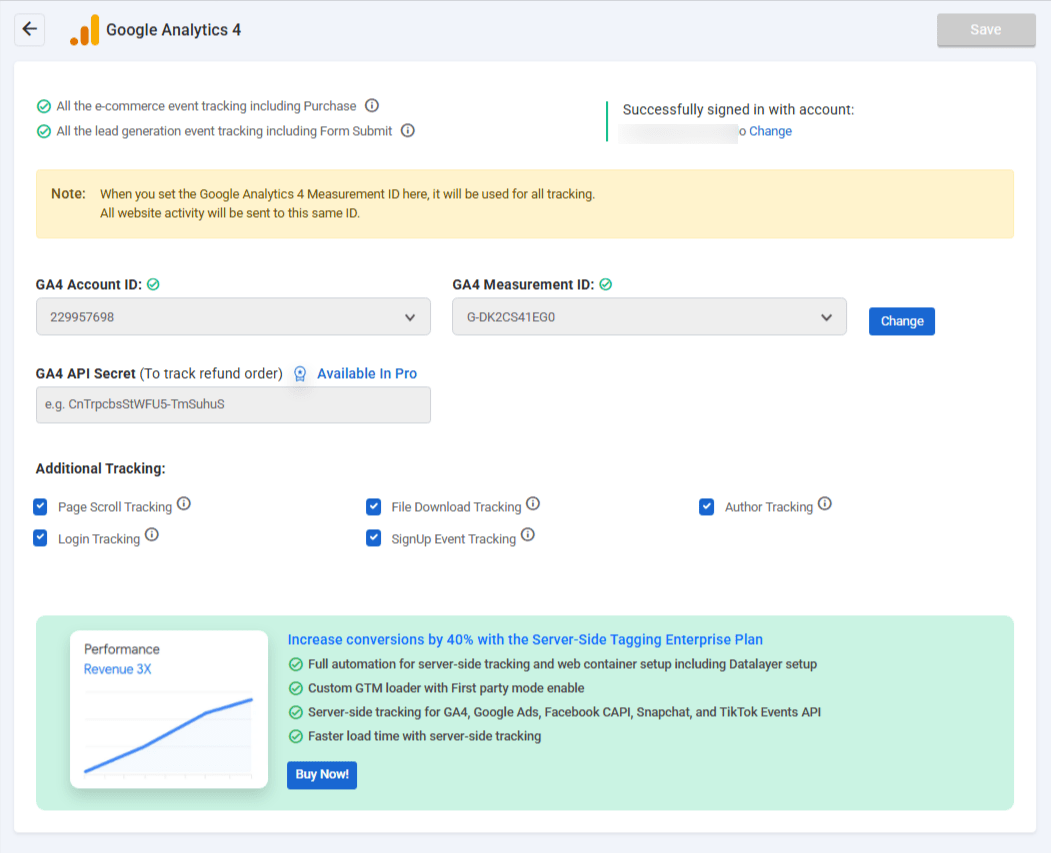
Cette section vous permet d'activer le suivi GA4 pour la génération de leads et les événements e-commerce. Vous n'avez besoin que de votre identifiant de mesure ; aucun codage n'est requis.
- Allez dans Conversions → Pixels et analyses → Google Analytics 4 dans votre tableau de bord WordPress.
- Connectez-vous avec votre compte Google pour voir votre compte et votre propriété GA4.
- Collez votre identifiant de mesure (par exemple,
G-XXXXXXXXXX) pour activer le suivi. - Saisissez votre secret API GA4 pour suivre les événements de remboursement [Pro uniquement].
- Activer des options de suivi supplémentaires (défilement de page, inscription, connexion, etc.)
- Cliquez sur le bleu Enregistrer Bouton Paramètres
Pour tester si le suivi fonctionne :
- Interagissez avec votre site (par exemple, faites défiler, inscrivez-vous, connectez-vous).
- Open Vue de débogage GA4 pour confirmer que les événements se déclenchent.
- Utilisez le Adjoint Tag pour vérifier la configuration GA4 côté navigateur.
Conseil : Vous n'avez besoin que de l'identifiant de mesure pour commencer. Le suivi des remboursements et les fonctionnalités avancées nécessitent un abonnement Pro.
Intégration de Google Ads #
Suivez les événements de remarketing et activez un suivi de conversion amélioré pour une meilleure optimisation.
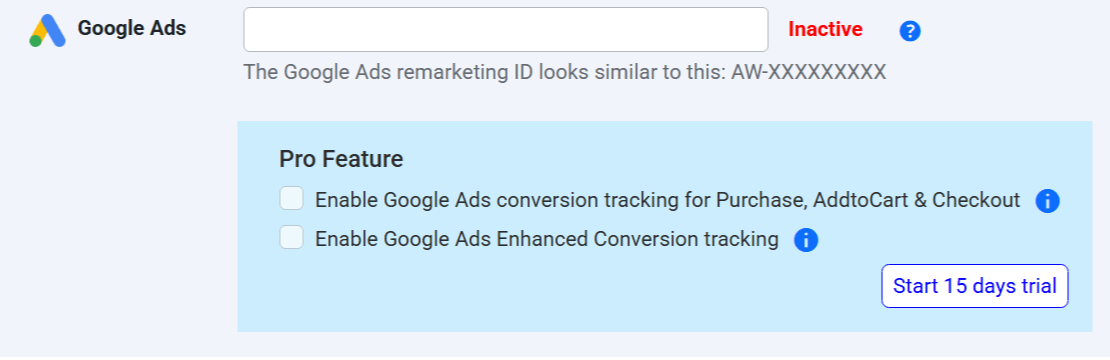
- Allez dans Conversions → Pixels et analyses → Google Ads.
- Eter votre Identifiant de remarketing Google Ads (par exemple,
AW-123456789) pour permettre le suivi du remarketing. - Activez le suivi des conversions pour les événements tels que l'achat, l'ajout au panier et le paiement. [Pro uniquement]
- Activez les conversions optimisées pour améliorer la précision de l'attribution. [Pro uniquement]
- Cliquez sur Commencer l'essai de 15 jours pour débloquer les fonctionnalités Pro si vous avez souscrit à l'offre gratuite. Aucun frais ne vous sera facturé pendant l'essai.
Pour tester si le suivi fonctionne :
– Déclenchez des actions telles que Ajouter au panier ou Acheter sur votre site
- Utilisation Google Tag Assistant or Vue de débogage GA4 pour vérifier si les événements se déclenchent
– Dans votre compte Google Ads, accédez à Outils → Conversions pour voir les données entrantes
* Le remarketing est disponible dans le plan gratuit. *CLe suivi des conversions et les conversions améliorées nécessitent Pro.
Intégration du pixel Meta (Facebook) #
Suivez les performances des méta-annonces sur les pages vues, les prospects, les ajouts au panier et les achats avec la prise en charge du suivi côté pixel et côté serveur.
![]()
- Accédez à Conversios → Pixel & Analytics → Facebook.
- Collez votre identifiant Meta Pixel (par exemple,
123456789012345) pour activer le suivi des événements basé sur le navigateur. - Ajoutez votre jeton d'accès Meta pour activer le suivi de l'API de conversion (CAPI). [Pro uniquement]
- Cliquez sur Démarrer l'essai de 15 jours pour activer le suivi des événements côté serveur si vous utilisez le forfait gratuit.
- Cliquez sur le bouton bleu Enregistrer pour appliquer les modifications.
Pour tester votre configuration :
– Ouvrez votre site et effectuez des actions telles que consulter une page, ajouter au panier ou acheter
- Aller à Gestionnaire d'événements méta → Événements de test pour confirmer que les événements se déclenchent
– Si CAPI est actif, vérifiez les événements du navigateur et du serveur
* Le suivi des méta-pixels est disponible sur le plan gratuit. * CAPI améliore la qualité des correspondances et la précision du suivi iOS. [Pro uniquement]
Intégration de Tiktok Pixel #
Suivez les événements publicitaires TikTok tels que les pages vues, les inscriptions, les ajouts au panier et les achats avec le suivi des pixels et de l'API d'événements.
![]()
- Allez dans Conversions → Pixels et analyses → TikTok.
- Coller votre Identifiant du pixel TikTok (par exemple,
C0ABCDE123456789012) pour activer le suivi côté navigateur. - Saisissez votre Jeton API des événements TikTok pour activer le suivi côté serveur via l'API Événements. [Pro uniquement]
🔐 Générez ce jeton depuis : TikTok Events Manager → Web Events → Configuration manuelle → Créer un jeton - Cliquez sur Commencer l'essai de 15 jours si vous utilisez le forfait gratuit pour débloquer le suivi côté serveur.
- Cliquez sur le bleu Enregistrer bouton pour appliquer les modifications.
Pour tester votre configuration :
– Effectuer des actions clés telles que consulter une page, s’inscrire ou ajouter au panier
- Aller à Gestionnaire d'événements TikTok → Événements de test pour confirmer le suivi des événements
– Si le pixel et l’API sont tous deux actifs, vérifiez que la déduplication fonctionne correctement
* Le suivi des pixels TikTok est disponible dans le plan gratuit. * Le suivi des événements par API améliore la précision et est disponible uniquement dans la version Pro. [Pro uniquement]
Intégration de Snapchat Pixel #
Suivez les conversions des publicités Snapchat, y compris les pages vues, les soumissions de formulaires et les achats à l'aide du suivi par pixel et CAPI.
![]()
- Allez dans Conversions → Pixels et analyses → Snapchat.
- Coller votre Identifiant de pixel Snapchat (par exemple,
3a1b2c3d-1234-5678-abcd-9876543210ef) pour activer le suivi côté navigateur. - Saisissez votre Jeton Snapchat CAPI pour activer le suivi côté serveur. [Pro uniquement]
🔐 Générez ceci à partir de : Snapchat Ads Manager → Events Manager → Create Token. - Cliquez sur Commencer l'essai de 15 jours si vous êtes sur le plan gratuit pour activer le suivi CAPI.
- Cliquez sur le bleu Enregistrer bouton pour appliquer les modifications.
Pour tester votre configuration :
– Déclenchez des actions clés comme la consultation d’une page ou un achat sur votre site
- Aller à Gestionnaire d'événements Snapchat pour confirmer que les événements sont reçus
– Si le pixel et le CAPI sont tous deux actifs, vérifiez que la déduplication est correcte
* Le suivi des pixels Snapchat est inclus dans le forfait gratuit. * L'API Conversions améliore la qualité des correspondances et est disponible uniquement en version Pro. [Pro uniquement]
Intégration de Microsoft Ads (UET) #
Suivez les performances des annonces de Microsoft Ads (Bing), y compris les achats, les actions du panier et les visites de pages à l'aide des balises UET.
![]()
- Allez dans Conversions → Pixels et analyses → Microsoft Ads.
- Coller votre ID de balise UET (par exemple,
12345678) pour permettre le suivi côté navigateur des achats, des ajouts au panier et des événements de paiement. - Activez l'attribution améliorée grâce au suivi côté serveur pour une meilleure précision. [Pro uniquement]
- Cliquez sur le bleu Enregistrer bouton pour appliquer vos paramètres.
Pour tester votre configuration :
- Utilisez le Assistant de balises Microsoft UET Extension Chrome
– Visitez votre site, parcourez les produits ou effectuez un achat test pour valider les déclencheurs d’événements
* Le suivi de base des publicités Microsoft est disponible dans le plan gratuit. * Un suivi amélioré côté serveur pour une attribution plus précise est disponible dans la version Pro. [Pro uniquement]
Intégration des balises LinkedIn Insight #
Suivez les conversions et l'engagement des publicités LinkedIn à l'aide de la balise LinkedIn Insight.

- Allez dans Conversions → Pixels et analyses → LinkedIn.
- Coller votre Identifiant partenaire LinkedIn (par exemple,
123456) pour activer le suivi basé sur le navigateur. - Cliquez sur le bleu Enregistrer .
* Fonctionne sur le plan gratuit et suit les événements standard tels que les pages vues, les soumissions de formulaires et les achats.
Intégration des balises Pinterest #
Suivez les événements publicitaires Pinterest tels que les vues de produits, les actions d'ajout au panier et les achats.
![]()
- Allez dans Conversions → Pixels et analyses → Pinterest.
- Coller votre Identifiant de balise Pinterest (par exemple,
2612345678901) pour activer le suivi. - Cliquez sur le bleu Enregistrer .
* Disponible sur le plan gratuit et aide à optimiser les performances des campagnes Pinterest.
Intégration de la balise Twitter (X) #
Suivez les conversions d'annonces Twitter/X telles que les pages vues, les ajouts au panier et les achats.
![]()
- Allez dans Conversions → Pixels et analyses → Twitter.
- Coller votre Identifiant de pixel Twitter (par exemple,
o1a2b) pour activer le suivi. - Cliquez sur le bleu Enregistrer .
* Compatible avec l'offre gratuite. Utile pour le reciblage et l'évaluation des performances des campagnes.
Enregistrement de session et cartes thermiques #
Analysez le comportement des utilisateurs à l'aide de cartes thermiques, de rediffusions de session et de suivi de défilement.
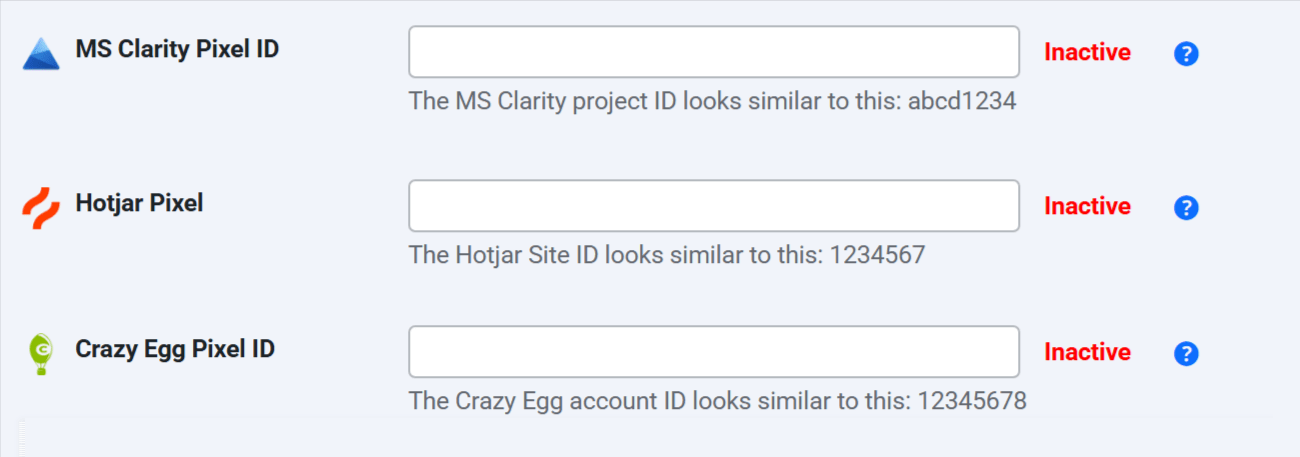
- Accédez à Conversios → Pixels et analyses → Outils d’enregistrement de session.
- Entrez vos codes de suivi :
– ID du site Hotjar (par exemple,1234567)
– ID de projet Microsoft Clarity (par exemple,abcd12345)
– Code de script Crazy Egg (collez l'extrait JS complet) - Cliquez sur le bouton bleu Enregistrer.
* Ces outils fonctionnent indépendamment des pixels publicitaires et ne nécessitent aucun plugin supplémentaire. Ils sont parfaits pour améliorer l'expérience utilisateur et les taux de conversion.
Prochaines étapes et recommandations #
Maintenant que vos pixels marketing et analytiques sont connectés :
– Utilisez des outils comme Vue de débogage GA4, Aide aux méta-pixelsou Adjoint Tag pour tester votre suivi d'événements.
- Vérifier votre Tableau de bord de rapport pour des informations sur les performances en temps réel.
- Allumer suivi côté serveur (Meta CAPI, API d'événements TikTok, Conversions améliorées) pour améliorer la qualité des correspondances et l'attribution. [Pro uniquement]
Besoin de soutien? #
Explorez plus de documents :
- Guide de configuration du flux de produits
- Présentation du tableau de bord des rapports
📽️ Regardez la procédure pas à pas complète
📅 Réservez un appel d'installation gratuit